Hostwinds Учебники
Результаты поиска для:
Содержание
Как установить cPanel на свой VPS
CPanel является наиболее широко используемой веб-панелью управления в индустрии веб-хостинга.Планы общего и бизнес-хостинга и бизнес-хостинг с HostWinds включают доступ к CPanel для управления учетной записью веб-хостинга из простой в использовании панели управления.Ведущие Облачный VPS и выделенные серверы не включают доступ к CPanel по умолчанию.Тем не менее, вы можете приобрести лицензию CPanel для вашего облачного VPS или Выделенный сервер Если вам нужно использовать CPanel/WHM на облачном VPS или выделенном сервере.В этом руководстве будет обсуждаться установка CPanel на ваших облачных VPS или выделенного сервера вручную здесь, на HostWinds после того, как вы приобрели лицензию.
Предпосылки
- HOSTWINDS Виртуальный частный сервер, который соответствует минимальным требованиям
- CPANEL лицензия активна и указывая на ваш IP-адрес
- Доступ к вашу облачный портал управления
Создать новый VPS
Для быстрого доступа к серверу CPanel создайте новое облачное VPS из облачный контроль портал.Этот раздел этого руководства будет подробно описан этот метод.
Шаг 1: На вашем портале управления облаком нажмите Создайте кнопка, затем нажмите Серверы. Это приведет вас к созданию новой страницы VPS, которая будет генерировать заказ.
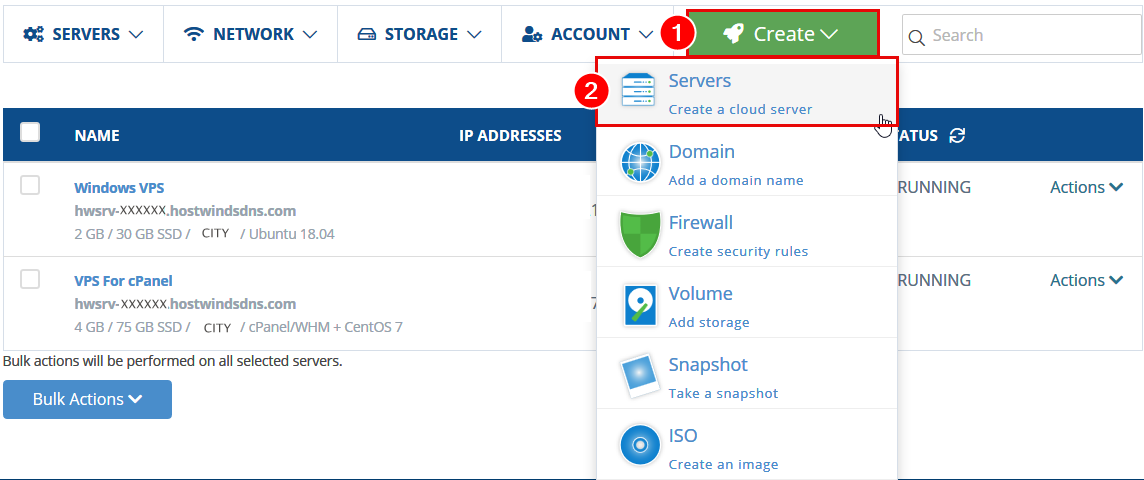
Шаг 2: В изображении Select Server раздел, нажмите в Операционная система Вкладка, если не там уже.Затем нажмите cPanel вариант.
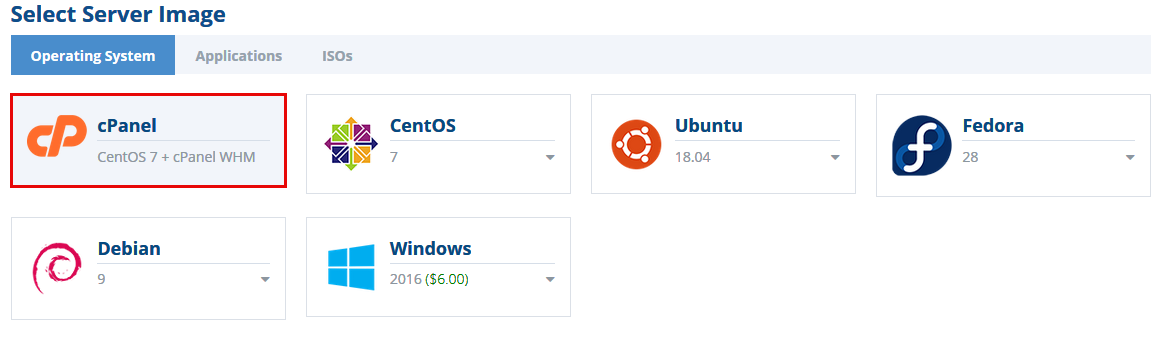
Шаг 3: Выбор по умолчанию в Управление а также Привод Разделы опций уже установлены на наши рекомендуемые настройки.Тем не менее, вы можете изменить их на неуправляемые и HDD, соответственно, если хотите.Имейте в виду неуправляемые услуги предоставляют неполноценные уровни поддержки VPS.Выберите, по крайней мере, вариант второго уровня для спецификаций, так как они соответствуют рекомендуемым спецификациям для CPanel.
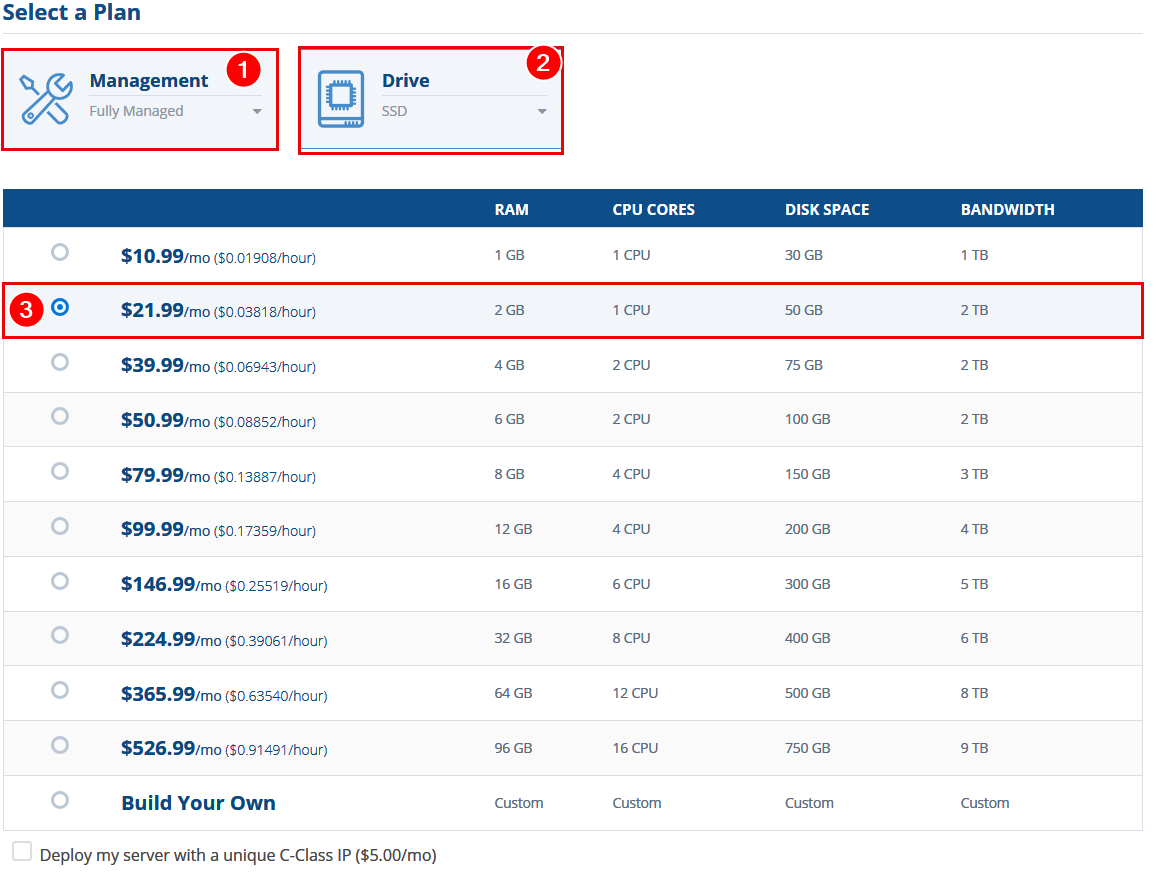
Шаг 4: Выберите место, в котором будут созданы новый облачный VPS.Имейте в виду, что ваша целевая аудитория больше всего выиграет от ближайшего к ним сервера.В целом, обслуживание веб -сайта в США лучше всего выполнено из централизованного места.
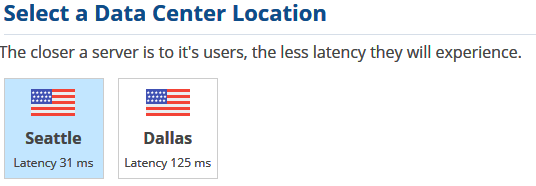
Шаг 5: Вы можете войти в прозвище сервера здесь, что только в пользу легко идентификации.Это не повлияет на цену, производительность или другие функциональные аспекты сервера.Выберите цикл биллинга для этого экземпляра, имея в виду, что будет проведена обычная скорость, основанная на вашей годовщине счетов.
Обратите внимание, что, хотя Почасовая оплата Может быть выбран здесь, мы не рекомендуем его для долгосрочных услуг.
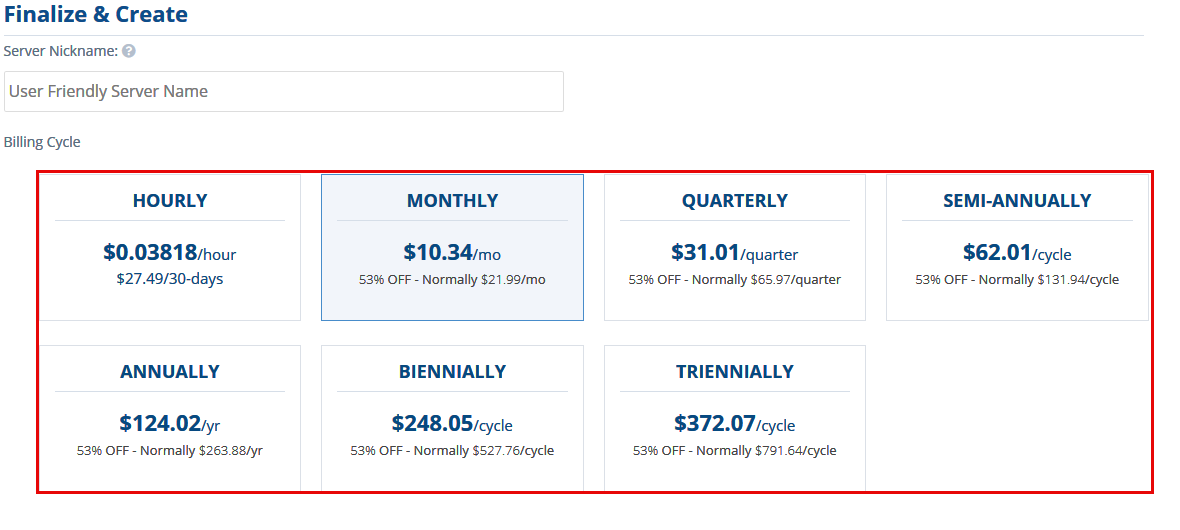
Шаг 6: Нажмите Создать сервер завершить заказ и генерировать счет.
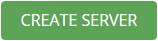
Шаг 7: После того, как сгенерированный счет оплачен и завершен, сервер будет создаваться и создавать автоматически.Вы получите детали сервера в электронном письме, отправленном в файл после того, как сервер успешно создан.
Переустановите существующий VPS
Другим методом получения доступа к VPS с CPANEL является переустановка операционной системы существующего VPS.Этот раздел этой статьи обсудит этот метод.
Шаг 1: На вашем портале управления облаком нажмите на заголовок VPS, на котором вы планируете использовать для CPanel.В качестве альтернативы, вы можете щелкнуть Действия а потом Продвинутый из меню действий справа.
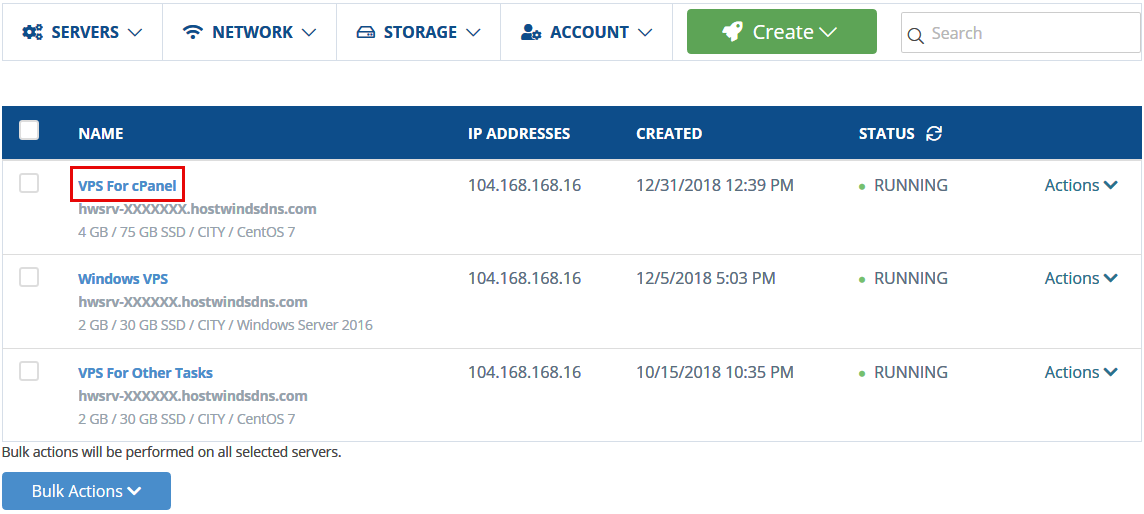
Следующий шаг удалит все данные на VPS.Убедитесь, что у вас есть резервная копия или подтверждение, у вас нет информации, которую вы хотите сохранить в VPS, прежде чем продолжить.Любые данные, удаленные в этом процессе, Не восстанавливается. Вы решите продолжить этот процесс на свой страх и понимание того, что это будет постоянно и необратимо удалять любые данные по выбранному облачному VPS.
Шаг 2: Нажмите на зеленый Действия кнопка, затем нажмите Переустановить. Оверлей будет отображаться, в котором отображаются доступные параметры для установки.Нажмите Операционные системы вкладка, если она еще не выбрана.Затем нажмите cPanel плитка.Наконец, нажмите Подтвердить Чтобы установить выбранное изображение в VPS.
Это может занять до двух или трех минут, чтобы завершить.В конце концов, вы увидите один и тот же VPS, перечисленный в вашем списке экземпляры Теперь установлен шаблон CPANEL + CentOS 7 ОС.
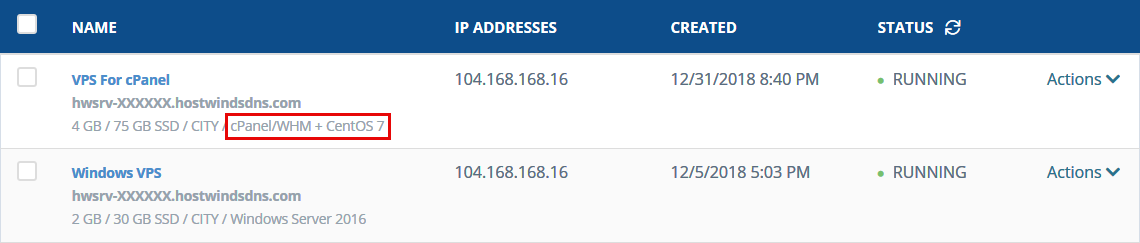
Написано Michael Brower / Июнь 11, 2021
